Chytré hodinky Apple Watch, které jsou také fitness trackerem, od firmy Apple monitorují klíčové zdravotní údaje, jako je srdeční frekvence, krevní tlak a saturace kyslíkem. Dokáží se propojit i s jinými zařízeními od Apple a zajistit tak plynulou interakci. Po spárování s iPhonem vás informují o všech příchozích hovorech, zprávách a dalších notifikacích. Pokud potřebujete zjistit, jak odebrat Apple ID z vašich Apple Watch, čtěte dál. V tomto článku najdete návod, jak to provést i bez hesla k Apple ID, a také se dozvíte, jak provést tvrdý reset hodinek. Vysvětlíme si i, proč vaše Apple Watch mohou požadovat Apple ID někoho jiného.
Jak odstranit Apple ID z Apple Watch
Vaše Apple ID můžete z hodinek Apple Watch odebrat za pomoci aplikace Watch ve vašem iPhonu. Přečtěte si prosím tento článek až do konce, kde se krok za krokem s obrázky dozvíte, jak na to.
Proč Apple Watch vyžadují cizí Apple ID?
Pokud vaše Apple Watch neustále vyžadují zadání Apple ID, které vám nepatří, je to nejspíše proto, že hodinky, které používáte, patřily předtím někomu jinému. V případě, že jste si hodinky pořídili z druhé ruky, existuje značná pravděpodobnost, že Apple ID v nich uložené patří původnímu majiteli. To se může stát, pokud předchozí vlastník od hodinek neodpojil svůj iPhone. Nebo mohl hodinky resetovat, ale zapomněl je nejprve odstranit ze svého iPhonu.
Jak předáte Apple Watch jinému uživateli?
Před předáním hodinek Apple Watch novému majiteli je nezbytné hodinky odpojit od vašeho Apple ID a smazat z nich veškerá osobní data. Nezapomeňte si data předtím zálohovat. Pro odpojení a smazání dat postupujte podle těchto kroků:
1. Ujistěte se, že máte Apple Watch i iPhone blízko u sebe.
2. Otevřete na iPhonu aplikaci Watch a vyberte záložku Moje hodinky.
3. V horní části obrazovky klepněte na název vašich Apple Watch.

4. Klepněte na ikonu „i“ (informace) vedle názvu hodinek.
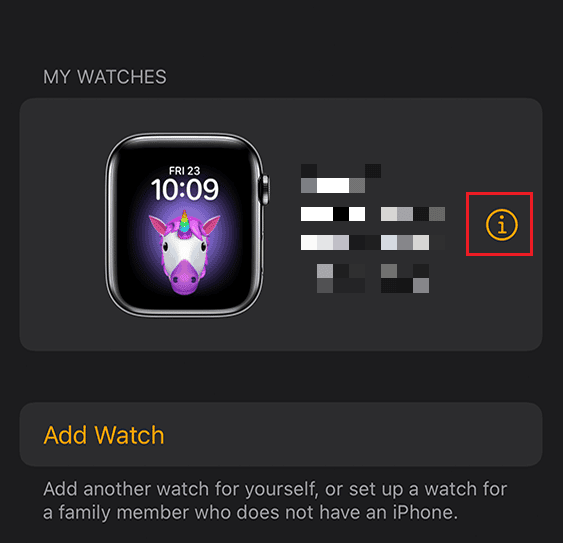
5. Vyberte možnost „Zrušit spárování Apple Watch“.
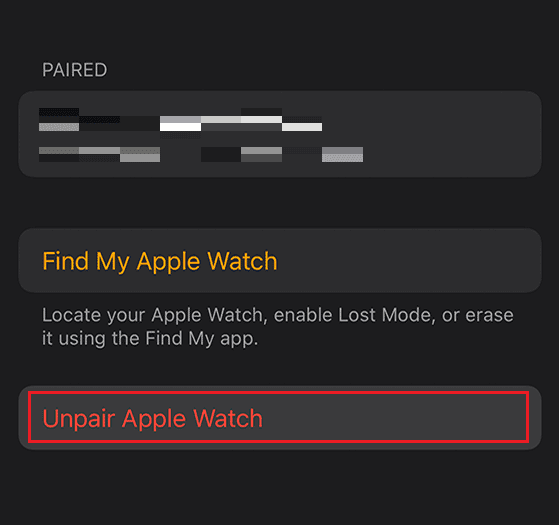
6. V zobrazeném okně akci potvrďte opětovným klepnutím na „Zrušit spárování Apple Watch“.
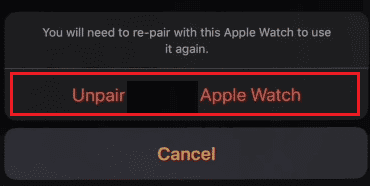
7. Zadejte heslo k vašemu Apple ID a proces dokončete klepnutím na „Zrušit spárování“.

8. Vraťte se do nabídky Moje hodinky a vyberte „Obecné“.
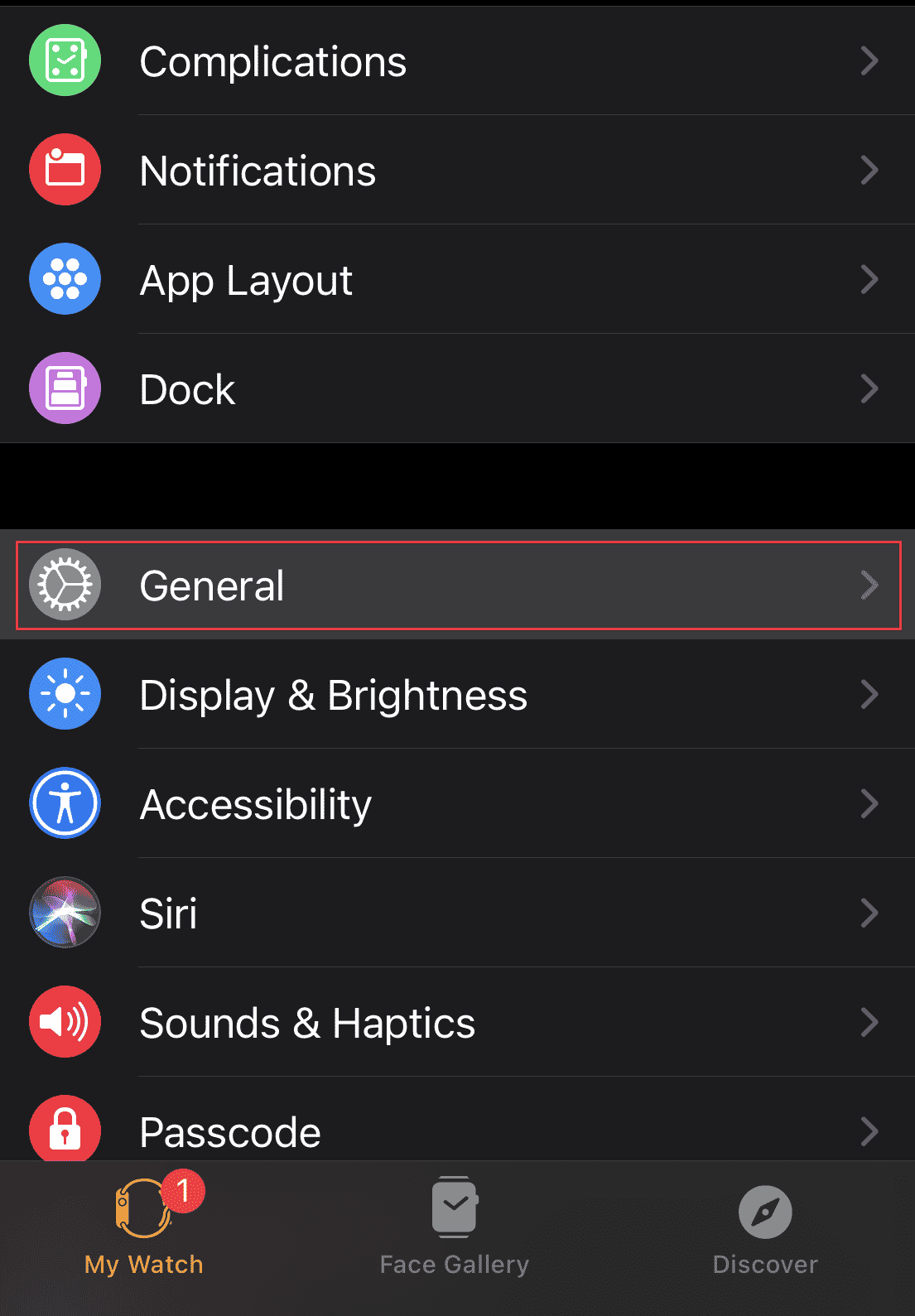
9. Sjeďte dolů a klepněte na „Resetovat“.
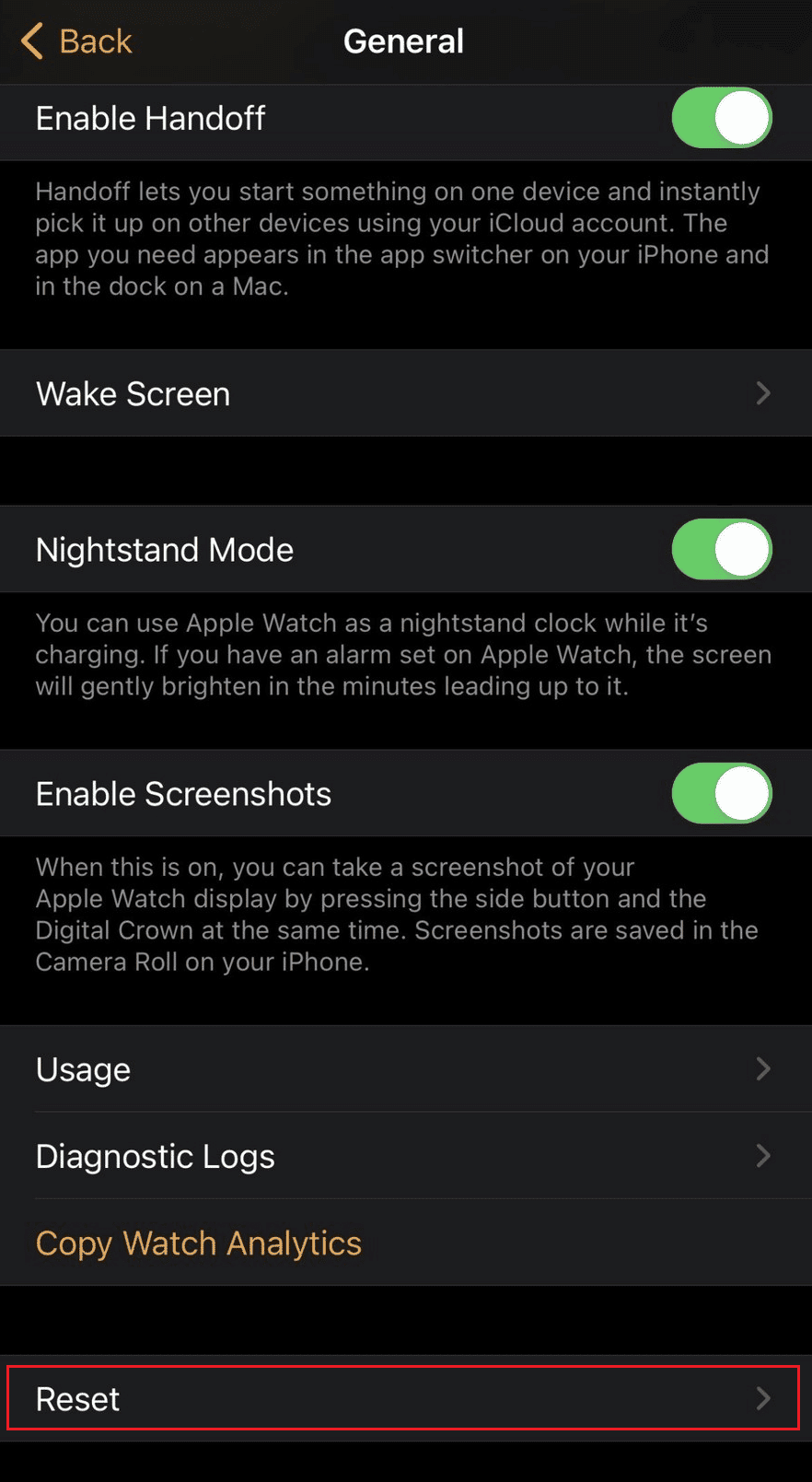
10. Klepněte na „Smazat obsah a nastavení Apple Watch“ a potvrďte následující dotazy.

11. Ve stejné nabídce Reset klepněte na „Odebrat všechny mobilní tarify“ a opět potvrďte všechny zobrazené výzvy.
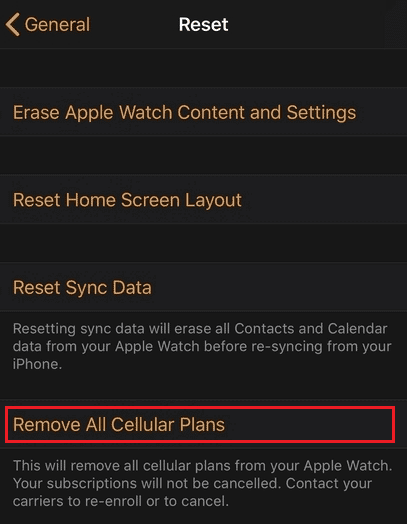
Jak zrušit spárování Apple Watch bez starého iPhonu?
Pokud již nemáte k dispozici váš starý iPhone, můžete spárování Apple Watch zrušit i bez něj. Postupujte podle následujících instrukcí:
1. Otevřete ve webovém prohlížeči stránku iCloud Najít můj telefon.
2. Zadejte své Apple ID a heslo.
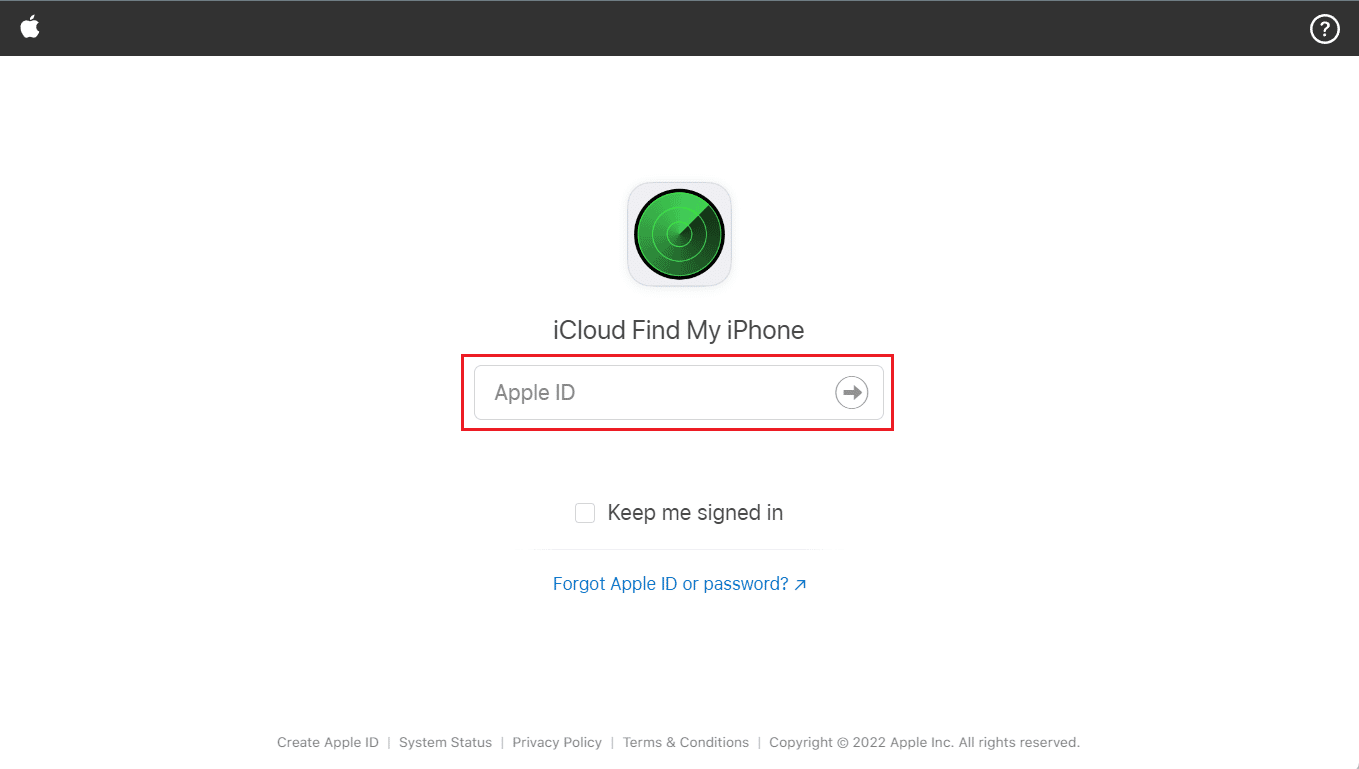
3. Vyberte „Všechna zařízení“ a následně vaše Apple Watch.
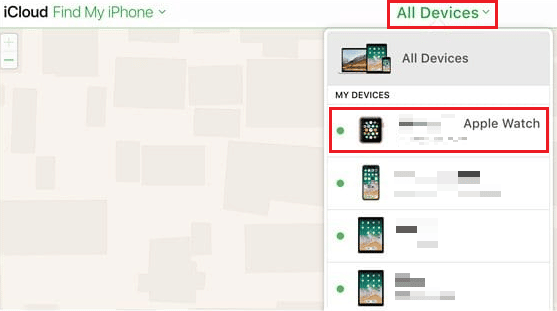
4. Klepněte na „Vymazat Apple Watch“.

5. Dále potvrzujte, dokud se zařízení nevymaže.
6. Nakonec spárování zrušíte kliknutím na „X“ vedle vašich Apple Watch.
Je možné změnit Apple ID a heslo na Apple Watch?
Ano, Apple ID i heslo na hodinkách Apple Watch lze změnit. Změna hesla je poměrně jednoduchá. Pro změnu Apple ID je nutné hodinky nejprve odpojit a poté se ověřit pomocí emailu nebo telefonního čísla nového Apple ID. Pro změnu Apple ID a hesla můžete použít i další vaše zařízení Apple.
Jak smazat Apple Watch bez hesla Apple ID?
Pokud potřebujete smazat Apple Watch, ale nemáte k dispozici heslo k vašemu Apple ID, postupujte následovně přímo v hodinkách:
1. Otevřete na Apple Watch aplikaci „Nastavení“.
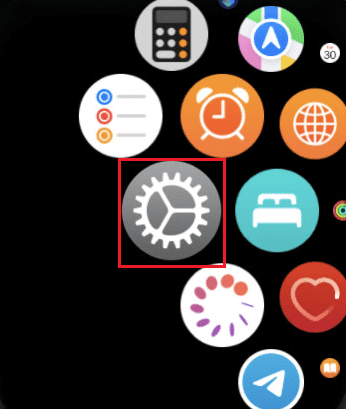
2. Vyberte možnost „Obecné“.
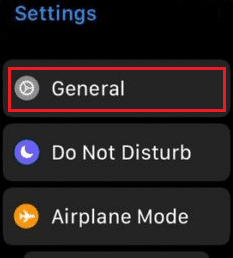
3. Klepněte na „Resetovat“ a poté na „Smazat veškerý obsah a nastavení“.

4. Zadejte váš přístupový kód.

5. Nakonec klepněte na „Smazat vše“ pro smazání či resetování hodinek.
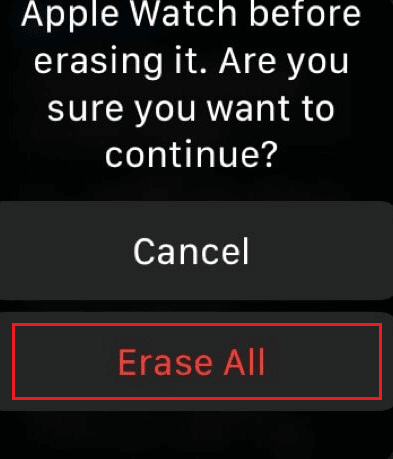
Lze smazat Apple ID z Apple Watch?
Ano, je možné smazat Apple ID z vašich Apple Watch. Pro odstranění vašeho Apple ID stačí odstranit aktivační zámek hodinek, čímž se vymažou veškerá data a hodinky se odpojí od iPhonu. Pokud prodáváte své Apple Watch, vždy před prodejem své Apple ID z hodinek odstraňte.
Jak vymazat Apple ID z Apple Watch?
Pro vymazání Apple ID z Apple Watch postupujte podle těchto kroků:
1. Umístěte Apple Watch a iPhone blízko sebe a otevřete aplikaci Watch na iPhonu.
2. Klepněte na záložku „Moje hodinky“ a poté vyberte vaše Apple Watch.

3. Klepněte na ikonu „i“ (informace) a zvolte „Zrušit spárování Apple Watch“.
4. V zobrazeném okně potvrďte opětovným klepnutím na „Zrušit spárování Apple Watch“.
5. Zadejte heslo ke svému Apple ID a klepnutím na „Zrušit spárování“ vypněte aktivační zámek.

6. V nabídce „Moje hodinky“ zvolte „Obecné“ a poté „Resetovat“.
7. Dále klepněte na „Smazat obsah a nastavení Apple Watch“.

8. Potvrďte následující dotazy.
9. Vraťte se do nabídky „Resetovat“ a klepněte na „Odebrat všechny mobilní tarify“.
10. Nakonec potvrďte následující výzvy pro dokončení procesu.
Jak resetovat Apple Watch do továrního nastavení?
Pro obnovení továrního nastavení Apple Watch postupujte následovně:
Poznámka: Ujistěte se, že jste přihlášeni k Apple Watch pod svým Apple ID.
1. Otevřete aplikaci „Nastavení“ na Apple Watch.
2. Klepněte na „Obecné“ a poté „Resetovat“.
3. Zvolte „Smazat veškerý obsah a nastavení“.

4. Zadejte svůj přístupový kód pro potvrzení procesu resetování.

5. Klepnutím na „Smazat vše“ úspěšně resetujete Apple Watch do továrního nastavení.
Jak provést tvrdý reset Apple Watch?
Pro provedení tvrdého resetu Apple Watch postupujte podle následujících instrukcí:
Poznámka: Před provedením těchto kroků připojte Apple Watch k nabíječce a nechte je zapnuté, dokud nebude proces dokončen.
1. Stiskněte a podržte boční tlačítko, dokud se neobjeví nabídka Vypnout.
2. Klepněte na „VYPNOUT“ a podržte.
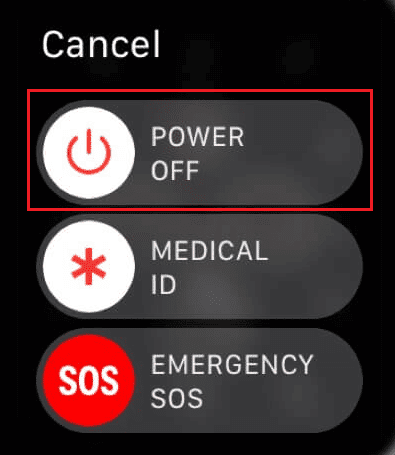
3. Poté klepněte na „Smazat veškerý obsah a nastavení“.

4. Klepnutím na zelenou ikonu zaškrtnutí zahajte proces resetování.
Jak resetovat Apple Watch bez Apple ID a předchozího majitele?
Pro resetování Apple Watch bez Apple ID a předchozího majitele postupujte podle těchto kroků:
Poznámka: Před provedením těchto kroků připojte Apple Watch k nabíječce a nechte je zapnuté, dokud nebude proces dokončen.
1. Stiskněte a podržte boční tlačítko na hodinkách Apple Watch.
2. V nabídce Vypnout klepněte a podržte možnost „VYPNOUT“.
3. Klepněte na „Smazat veškerý obsah a nastavení“.

4. Nakonec klepněte na zelenou ikonu zaškrtnutí.
Tím zahájíte proces tvrdého resetu. Počkejte, až se proces dokončí a hodinky se restartují.
***
Doufáme, že vám tento článek pomohl porozumět tomu, jak odebrat Apple ID z Apple Watch. Pokud máte jakékoli další dotazy nebo připomínky, neváhejte se na nás obrátit v sekci komentářů. Také nám napište, jaké téma by vás zajímalo v našem příštím článku.